Dnes máme všichni přístup ke gigantickým knihovnám filmů, a to jak novinek, tak klasiků (a ne tak klasických) minulosti. Ať už používáte svůj smartphone, počítač nebo televizi, máte přístup k obrovskému množství legitimních (a ne tak legitimních) kopií filmů. Weby jako Hulu, Netflix a Prime Video neustále streamují terabajty videoobsahu. Můžete sledovat prakticky cokoli, na co se chcete dívat, kdykoli to chcete.
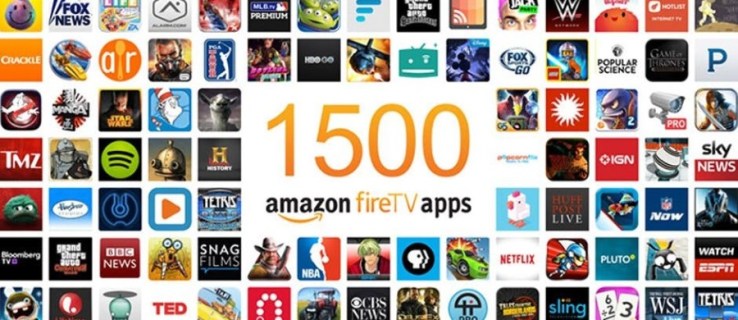
Jedním z jednodušších řešení pro spotřebitele, jak streamovat video do televize, je Amazon Fire TV Stick. Tato možnost vyvolává otázku, můžete stahovat filmy na Fire TV Stick? Odpověď zní ne, ne přímo.
Fire TV Stick nemá dostatek místního úložiště pro uložení jakýchkoli videí; musí streamovat věci z jiného zdroje a využívat svůj omezený prostor pro mezipaměť a ukládání aplikací. Existují však způsoby, jak stáhnout filmy do jiných zařízení pro pozdější prohlížení.
Omezená nabídka: 3 měsíce ZDARMA! Získejte ExpressVPN. Bezpečné a přátelské ke streamování.30denní záruka vrácení peněz
Kromě toho má vaše Fire TV Stick přístup k Amazon Prime Video, Hulu, Netflix nebo podobným službám. Tato příručka vám ukáže několik různých možností, jak dostat filmový obsah na Fire TV Stick.
Jak streamovat/sledovat filmy na Fire TV Stick
První a nejjednodušší způsob, jak získat přístup k filmům, je použít Amazon Prime, Hulu, Netflix nebo jinou službu. Stačí nainstalovat příslušnou aplikaci. Pro většinu takových stránek budete potřebovat předplatné, i když existuje několik vynikajících bezplatných alternativ, pak si projděte dostupné knihovny služby podle svého.
Pamatujte, že ne všechny filmy, které byste mohli chtít sledovat, budou dostupné v jedné službě; někdy musíte přeskakovat mezi několika různými stránkami, abyste našli to, co chcete.
Omezená nabídka: 3 měsíce ZDARMA! Získejte ExpressVPN. Bezpečné a přátelské ke streamování.30denní záruka vrácení peněz
Existuje několik skvělých placených a bezplatných streamovacích služeb; zde jsou některé z nejoblíbenějších.
Použijte Amazon Prime Video na Fire TV Stick

Amazon Prime Video je přibalená služba, která je zdarma součástí předplatného Amazon Prime. Prime obecně stojí 119 $ ročně nebo 12,99 $ měsíčně. Pro většinu lidí není předplatné Prime Video primárním důvodem pro získání Prime, ale je to příjemný bonus s mnoha solidními, špičkovými filmy a televizním obsahem.
Použijte Netflix na Fire TV Stick

Netflix je jednou z nejpopulárnějších streamovacích služeb. S plány začínajícími na 8,99 $ měsíčně je to vynikající volba pro primární službu streamování videa. Existuje spousta filmů, televizních seriálů a stále větší množství originálního obsahu.

30denní záruka vrácení peněz
Použijte Hulu na Fire TV Stick

Hulu je další primární streamovací web s žádoucí výhodou nabízení upgradů na balíčky prémiových kanálů, jako je HBO a Showtime a možnosti živého televizního vysílání. Produkuje také vysoce kvalitní originální obsah. Od 6,99 $ měsíčně má Hulu poměrně široký výběr.

Použijte Pluto TV na Fire TV Stick

Pluto TV má tu výhodu, že je zcela zdarma ke sledování a také poskytuje vynikající řadu kanálů jako u kabelové televize, které působí, jako byste měli předplatné kabelové televize (nízké úrovně). Existuje celá řada filmových kanálů a kanálů televizních pořadů, jako jsou kanály MTV, kanály Nickelodeon, akční kanál a mnoho dalších.

Použijte Classic Cinema Online na Fire TV Stick

Classic Cinema Online je jedním z největších poskytovatelů bezplatných služeb. Nejsou zde žádné nové filmy, protože CCO se soustředí čistě na starou klasiku a na webu je několik skvělých filmů (a spousta výplní béčkových filmů). Tato možnost je nutností pro fanoušky staré hollywoodské scény.

Použijte Popcornflix na Fire TV Stick

Screen Media Ventures vlastní Popcornflix a má licence k promítání více než 1 500 filmů – všechny streamované zdarma. Mají dobrý mix, s některými filmy, o kterých nikdo nikdy neslyšel, ale s několika klasikami a dokonce i s některými novějšími filmy.

Použijte CONtv na Fire TV Stick

Viewster je nezávislý streamovací kanál se spoustou fanouškovského a nezávislého obsahu. Má spoustu animací a anime, takže pokud jste fanouškem těchto žánrů, toto je stránka, kterou stojí za to vyzkoušet.

Jak používat Kodi ke sledování stažených filmů na Amazon Fire TV Stick

Pokud si chcete stáhnout obsah, mít ho ve své místní síti a poté jej na požádání streamovat na Fire TV Stick, pak je pro vás Kodi řešením. Kodi je systém mediálního serveru, jehož nastavení vyžaduje trochu práce, ale jakmile to funguje, je to fantastické. Kodi budete muset nainstalovat jak na Fire TV Stick, tak na jakýkoli počítač, který nastavíte jako centrum médií. Zde je návod, jak na to.
- Na domovské obrazovce Fire Tv Stick vyberte "Nastavení."
- Navigovat do "Možnosti zařízení a vývojáře."
- Nastavte „Povolit aplikace z neznámých zdrojů“ "Na."
- Přejděte zpět na domovskou obrazovku Fire TV.
- Použití "Vyhledávání" vyhledejte Downloader a vyberte jej nainstalovat.
- Otevřeno "Stahovač" a umožnit mu přístup k vašim fotografiím, médiím a souborům.
- Downloader vás vyzve k zadání URL, přidejte „//kodi.tv/download“ a vyberte "Jít."
- Vyberte nejnovější sestavení Kodi a poté jej nainstalujte.
- Přejděte zpět na domovskou obrazovku Fire TV.
- Vybrat "Vaše aplikace a hry," pak najít "Kodi," ale ještě to nespouštějte.
- Nainstalujte Kodi do počítače, který obsahuje všechna vaše média.
- Otevřeno "Kodi" na počítači.
- Vybrat "Ozubené kolo" (nastavení).
- Vybrat "Nastavení služby" a poté vyberte "UPnP/DLNA."
- Přepněte „Sdílet mé knihovny a všechny možnosti“ na "Na."
- Otevři "Kodi" aplikace na Fire TV Stick.
- Vybrat "Soubory" z levého menu a "Přidat videa."
- Vybrat "Procházet" a poté vyberte "Zařízení UPnP."
- Vybrat "Knihovna videí" a vybrat si "OK."
- V případě potřeby knihovnu přejmenujte a procházejte ji, abyste mohli přehrát svůj film.
Pokud budete postupovat podle výše uvedených pokynů, měli byste být schopni streamovat stažené filmy na váš Amazon Fire TV Stick. Kodi je výjimečně dobrý ve správě sám sebe a měl by najít jinou aplikaci Kodi, odkazovat na ni a streamovat obsah přímo. Tato možnost je jen další způsob, jak si užít obsah!
Chcete-li získat dobré streamy, potřebujete rychlý internet – podívejte se na náš návod na optimalizaci rychlosti sítě.
Chcete trochu více informací o Kodi? Zde je náš průvodce sledováním filmů na Kodi.